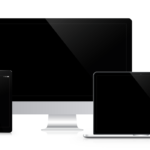こんにちわ!
WiFiマニアのMIKIです^^
そもそもパソコンのネット環境ってケーブルとか要らないの? 無線で出来るものなの? などなど、さまざまな疑問が生まれますよね。
でも今更誰に聞いていいか分からないし、auやドコモなどのショップで聞くと勧誘が怖い・面倒も感じたりしませんか?
そこで今回は、パソコンのネット環境を整える方法と、パソコンをネットに繋ぐ方法をご紹介します!
1.パソコンのネット環境整えるには
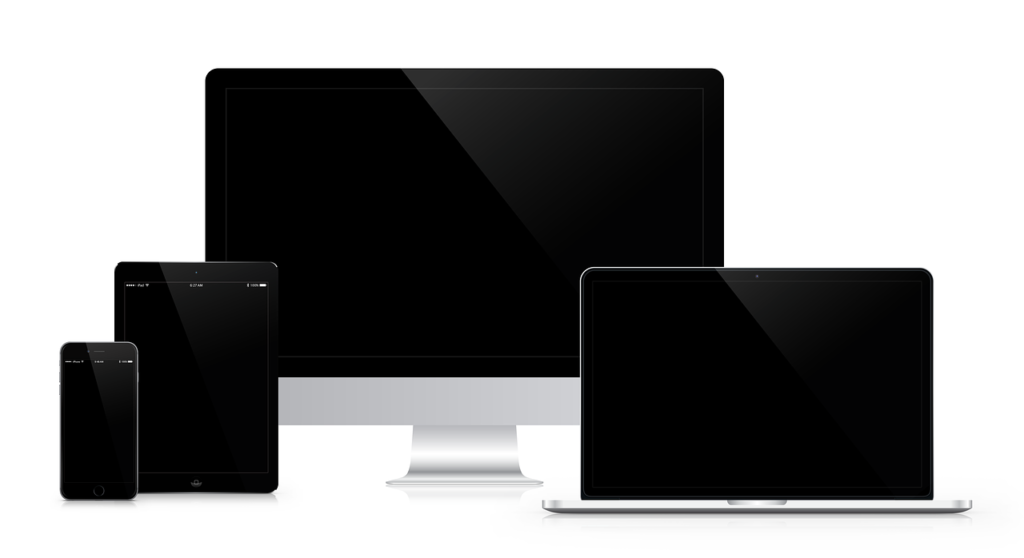
Nick_H / Pixabay
パソコンのネット環境を整えるには、まず持っているパソコンが無線と有線に対応しているか確認が必要です。
有線の場合、LANケーブルと呼ばれるケーブルをパソコンに挿すことで、インターネットに接続出来ます。
無線の場合、Wi-Fiの電源を拾って繋ぐことで、インターネットに接続出来ます。
ネット環境を整える上で、無線と有線に両方繋げるか、無線しか繋げない、有線しか繋げないなど無いか、パソコンによって異なります。
私は2009年頃に製造されたFUJITSU製パソコンを持っていましたが、その時にはWi-Fiも有線も繋げるモデルでしたので、殆どのパソコンは無線・有線に対応していると思います。
Appleのノートパソコンの場合は無線しか対応していない
しかし、Appleのノートパソコンは、無線しか対応していない機種もあります。
Appleのノートパソコンは、薄くて強くて軽いを重視しています。
その為、ノートパソコンの本体を薄くする為には、USBやケーブルの差し込み口を無くす必要があります。
なので、AppleのノートパソコンであるMacBookは、充電する為のType-Cの差し込みポートしかありません。
唯一旧型のMacBook AirだけはUSBやLANポートが付いていましたが、今の現行モデルにはType-Cしか搭載されていません。
もしも有線で接続したいのであれば、Windowsのノートパソコンが必要になります。
2.パソコンをネットに繋ぐ方法4つ

annca / Pixabay
パソコンをインターネットに接続する方法はいくつかあります。
有線・無線で接続出来る旨を書いておきますので、ネット環境を整える際の参考にしてください。
光回線〈有線・無線〉
光回線は、自宅まで配線された光ファイバーケーブルを利用し、インターネットに接続する方法です。
家まで直接ケーブルが配線される為、安定したネット環境が整えられます。
自宅まで配線された光ファイバーケーブルを使ってネットに接続するので、通信速度が落ちにくいメリットがあります。
光回線では、光回線終端装置と呼ばれる、光信号をパソコンやスマホで読み取れるように変換する機器があります。
その光回線終端装置からWi-Fiルーターに接続すれば、無線のWi-Fiを飛ばす事も出来ますし、LANポートにLANケーブルを接続すれば、有線で接続することができます。
光ファイバーケーブルの配線が必要になりますが、無線・有線のどちらでもパソコンをネットに接続出来ます。
また、スマホなども光回線のネットに接続する事で、モバイルデータ通信量を節約することが出来ます。
置き型ホームWi-Fi〈無線〉
auやソフトバンクで提供されている、お家に置いてコンセントを差すだけで、簡単にWi-Fi環境が作れるタイプです。
光回線のように工事を必要としないので、自宅で手軽にネット環境を整えたい場合にオススメです。
しかし、無線の電波を拾ってWi-Fiを飛ばしている為、ケーブルを使う光回線に比べるとネットの接続状態が不安定になる事もあります。
ポケットWi-Fi〈無線)
手のひらサイズのWi-Fiルーターで、持ち運びも簡単ですし、充電すれば電源に繋いで無くても使うことが出来ます。
パソコンと一緒に持ち歩けば、外出先でも自分専用のWi-Fiを使えるメリットがあります。
ただ、接続台数が多いとすぐに通信速度が落ちるので、スマホとパソコンの2台を接続したら手一杯になってしまいます。
また、光回線に比べるとポケットWi-Fiの電波は強く無いのに、プランによっては光回線と同じくらいの料金がかかるので、外出先で使うわけで無ければ、光回線か置き型ホームWi-Fiがオススメです。
スマホのデザリング機能〈無線〉
スマホにはデザリング機能が搭載されていて、この機能を使うことで、スマホがWi-Fiルーターとして使えるようになります。
スマホがインターネットに接続するには、モバイルデータ回線を使用します。
通常、モバイルデータ回線はスマホにしか使いませんが、デザリング機能をオンにする事で、モバイルデータ回線をスマホ以外の機器で使う事が出来ます。
スマホ一台あれば出来るので、工事や新しく契約を結ぶ必要はありませんが、デザリング機能はドコモ以外はオプションなので、デザリングオプションの加入が必要です。
また、パソコンでスマホのモバイルデータ回線を使う事で、データ通信量が増えて速度制限がかけられる場合があります。
そうなると、スマホのネット通信もデザリングのネット通信も、ガクッと速度が下がってしまい、不便になるデメリットもあります。
たまに外でパソコンをする時にネット環境が欲しい、という場合には、スマホのデザリング機能がおすすめです。
携帯3社のデザリングオプションについては以下の通りです。
auのデザリングオプション
- auデータMAXプラン Netflixパック
- auデータMAXプランPro
- auフラットプラン7プラスN
- 新auピタットプランN
- auピタットプランN(s)
- ケータイシンプルプラン/ケータイカケホプラン
- VKプランS(N)/VKプランM(N)
- 受付終了プラン
- カケホ(ケータイ)/スーパーカケホ(ケータイ)
- VKプラン/VKプランS/VKプランM
- LTEプランS
- auデータMAXプラン
- auフラットプラン7プラス
- 新auピタットプラン
- auピタットプラン(s)
- データ定額1/2/3/5/8/10/13
- データ定額1cp/3cp/5cp
- データ定額cp(0.8GB)
- ジュニアスマートフォンプラン
- シニアプラン
無料
必要
- auフラットプラン20N/25 NetflixパックN
- タブレットプラン20
- 受付終了プラン
- auフラットプラン20/25 Netflixパック/30
- auフラットプラン5(学割専用)
- auピタットプラン
- データ定額20/30
- U18データ定額20
500円
上記以外のデータ(パケット)定額サービス または料金プラン
500円※1
- 月間データ容量を500MBプラス致します。ただし、2年間の無料特典期間の場合、増量はありません。
- 4G LTE(au VoLTE対応)Android™ スマートフォンの「料金プラン」「データ定額サービス」は名称に(V)がつきます。
au公式サイトより引用
ソフトバンクのデザリングオプション
データプランミニ
データプラン1GB(スマホ)
データプラン1GB(ケータイ)
データプラン100MB
データ定額 50GBプラス/ミニモンスター
データ定額 20GB/30GB/50GB
データ定額スマホデビュー
家族データシェア 50GB/100GB
法人データシェアギガパック(50)/(100)500円 データ定額ミニ 1GB/2GB
データ定額(おてがるプラン専用)
データ定額 5GB
データ定額S(4Gケータイ)0円 上記以外 500円
ソフトバンク公式サイトより引用
3.パソコンのネット環境にオススメなのは光回線

StartupStockPhotos / Pixabay
パソコンのネット環境を整える場合、一番安定する方法はやはり光回線です。
ウェブサイトを見るだけであればポケットWi-Fiでも問題ないですが、ウェブ授業などでずっと動画を見る場合には、それだけ通信速度が必要になります。
通信速度が遅いWi-Fiを使うと、画面が荒くなったり動きがカクカクしてしまって、スムーズに動画が見れないこともあります。
なので、可能であれば光回線を開通するか、もし光回線が開通できないようなら、置き型ホームWi-FiまたはポケットWi-Fi、デザリング機能を使うにするのがオススメです^^
光回線を開通する場合は、開通時のキャッシュバックが貰えてお得にネットが開通できます^^
スマホのキャリアとセットで開通するのが割引プランもあってお得なので、ぜひ光回線のページを見てみてください^^